Η σχεδίαση είναι μια τέχνη που περιλαμβάνει πολύ περισσότερα από το απλό κόψιμο εικόνων. Σε αυτό το σεμινάριο, θα ασχοληθούμε με τη βελτιστοποίηση των φόντων στο Photoshop, ώστε να μπορείς να ανεβάσεις τις εικόνες σου στο επόμενο επίπεδο. Θα μάθεις πώς να προσαρμόζεις αποτελεσματικά την κοπή εικόνας και να προετοιμάζεις το γκρι φόντο για ένα φιλμ υφής.
Σημαντικές γνώσεις
- Η κοπή εικόνας είναι αποφασιστικής σημασίας για τη σύνθεση της εικόνας.
- Μια στοχευμένη ρετούς μπορεί να βοηθήσει στην αφαίρεση ανεπιθύμητων στοιχείων.
- Οι βινιέτες και η θολούρα δημιουργούν μια αρμονική ατμόσφαιρα εικόνας.
- Οι προσαρμογές στο Camera Raw επηρεάζουν σε μεγάλο βαθμό την ποιότητα της εικόνας.
Βήμα-Βήμα Οδηγίες
1. Προσαρμογή κοπής εικόνας
Αρχικά, εξετάζουμε την αρχική μας εικόνα. Είναι σημαντικό να προσαρμόσουμε την κοπή της εικόνας σύμφωνα με τη επιθυμητή σύνθεση. Φρόντισε η εικόνα να είναι σε αναλογία 16:9 για να πετύχεις την επιθυμητή εμφάνιση. Χρησιμοποίησε το εργαλείο περικοπής για να ορίσεις αποτελεσματικά την περιοχή της εικόνας και φρόντισε να παραμείνουν όλα τα σχετικά στοιχεία στην εικόνα.
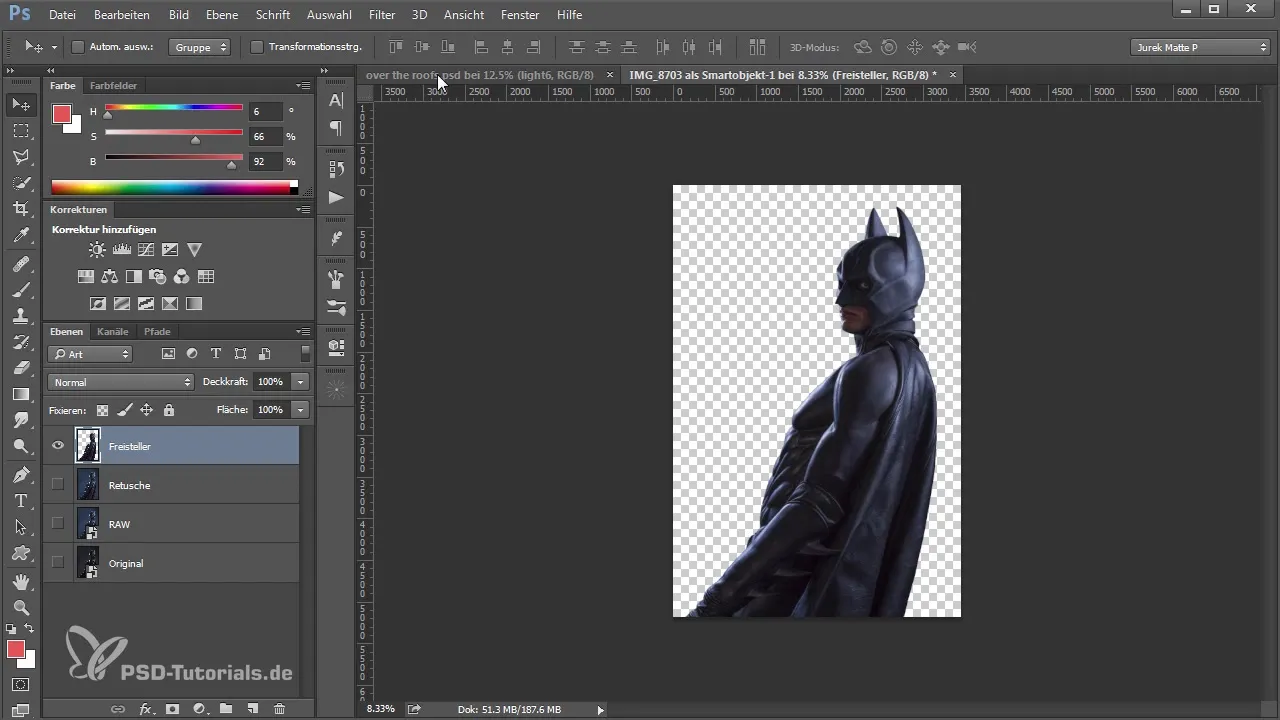
Για να προσαρμόσεις την περιοχή της εικόνας, επιλέγεις το εργαλείο περικοπής και ρυθμίζεις τη ρύθμιση σε 16:9. Περικοπείς την εικόνα μέχρι τα κύρια στοιχεία να είναι στη σωστή θέση.
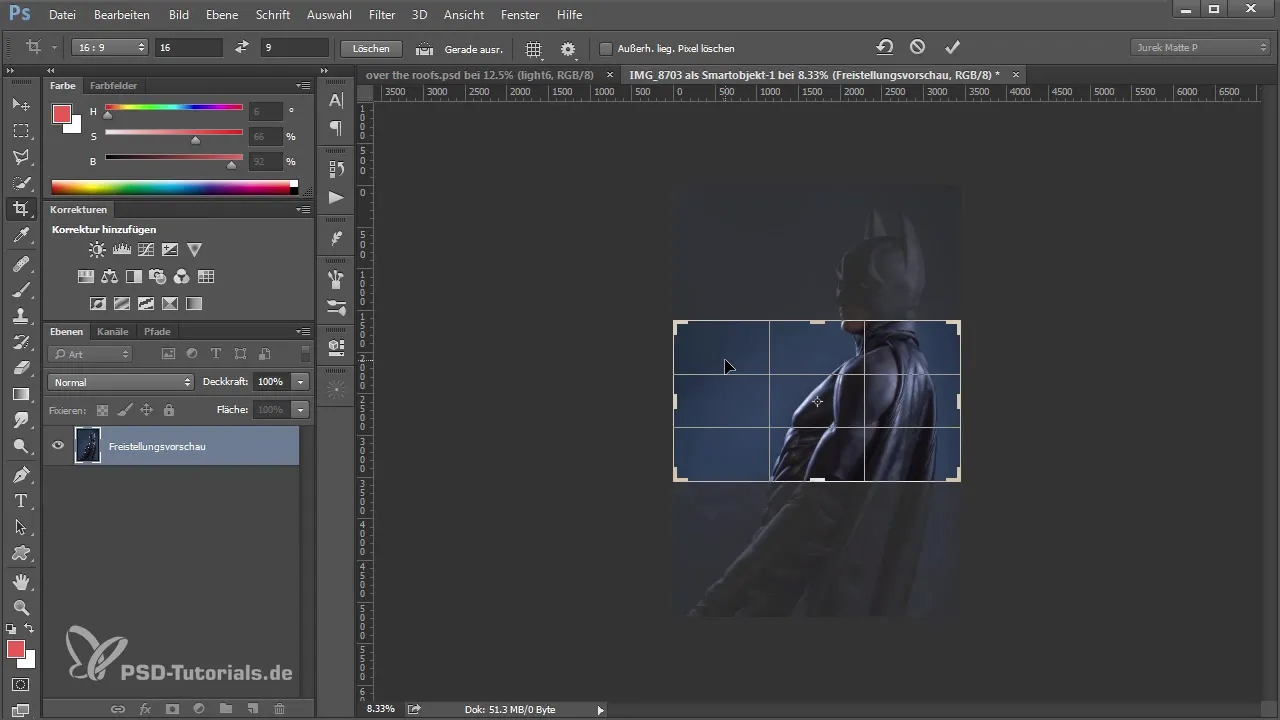
Τώρα πρέπει να προσέξουμε ότι η εικόνα έχει την κατάλληλη αναλογία. Μπορείς να περιστρέψεις την εικόνα, αν χρειάζεται, για να βελτιώσεις τη σύνθεση.
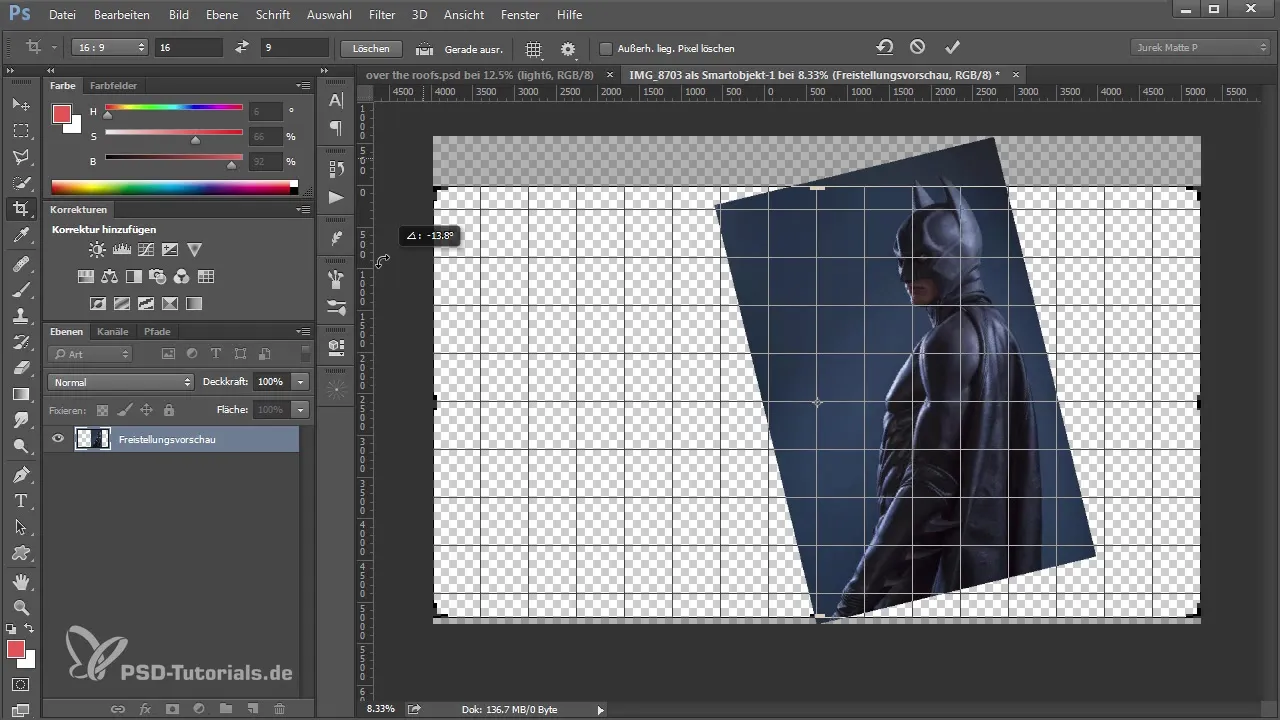
2. Ρετούς για καθαρή εμφάνιση
Αφού έχει γίνει η κοπή της εικόνας, είναι σκόπιμο να αφαιρέσουμε ανεπιθύμητα στοιχεία. Γι' αυτό βοηθά το εργαλείο κλώνου ή σφραγίδας για να ρετουσάρεις περιοχές όπως τη κάπα του Batman. Επέλεξε την κατάλληλη περιοχή και αντέγραψε την σε ένα νέο επίπεδο. Έτσι έχεις την ευελιξία να κάνεις προσαρμογές χωρίς να καταστρέψεις την αρχική εικόνα.
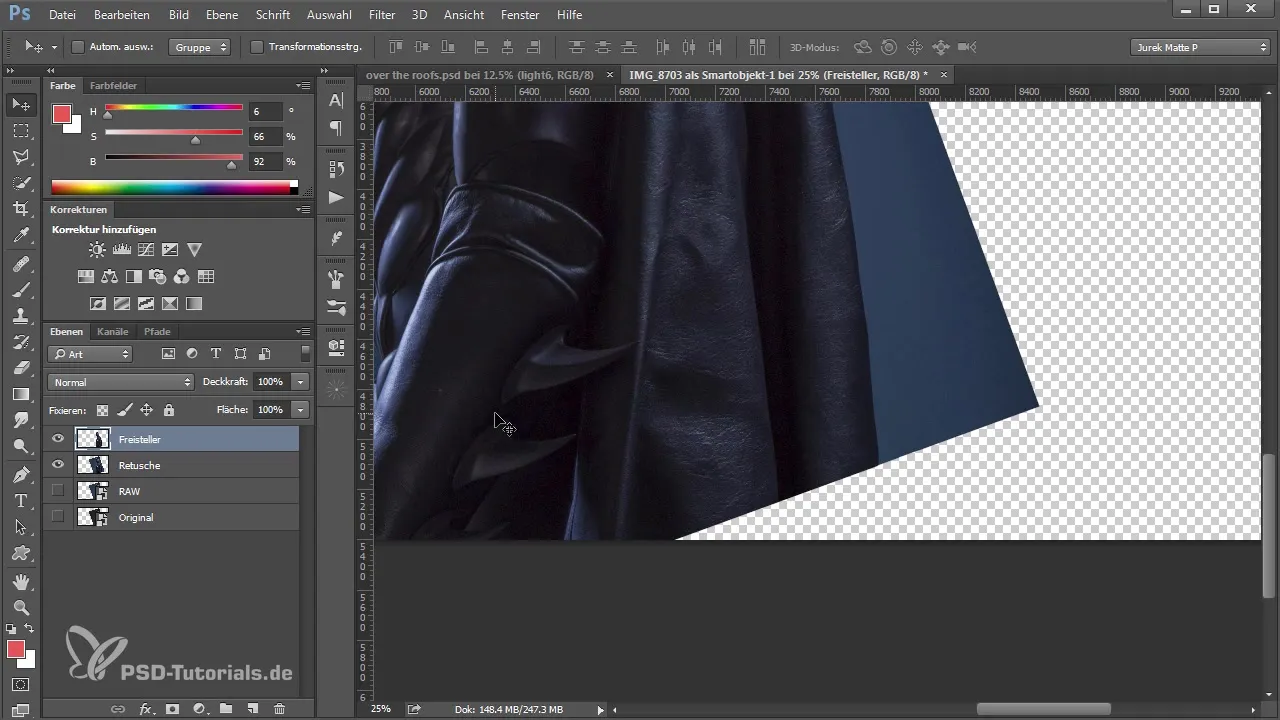
Ρετούσα τώρα με το εργαλείο σφραγίδας για να λειαίνεις τις άκρες και να δημιουργήσεις μια ομοιόμορφη εμφάνιση. Έτσι δημιουργείς μια τέλεια βάση για τα επόμενα βήματα σου.
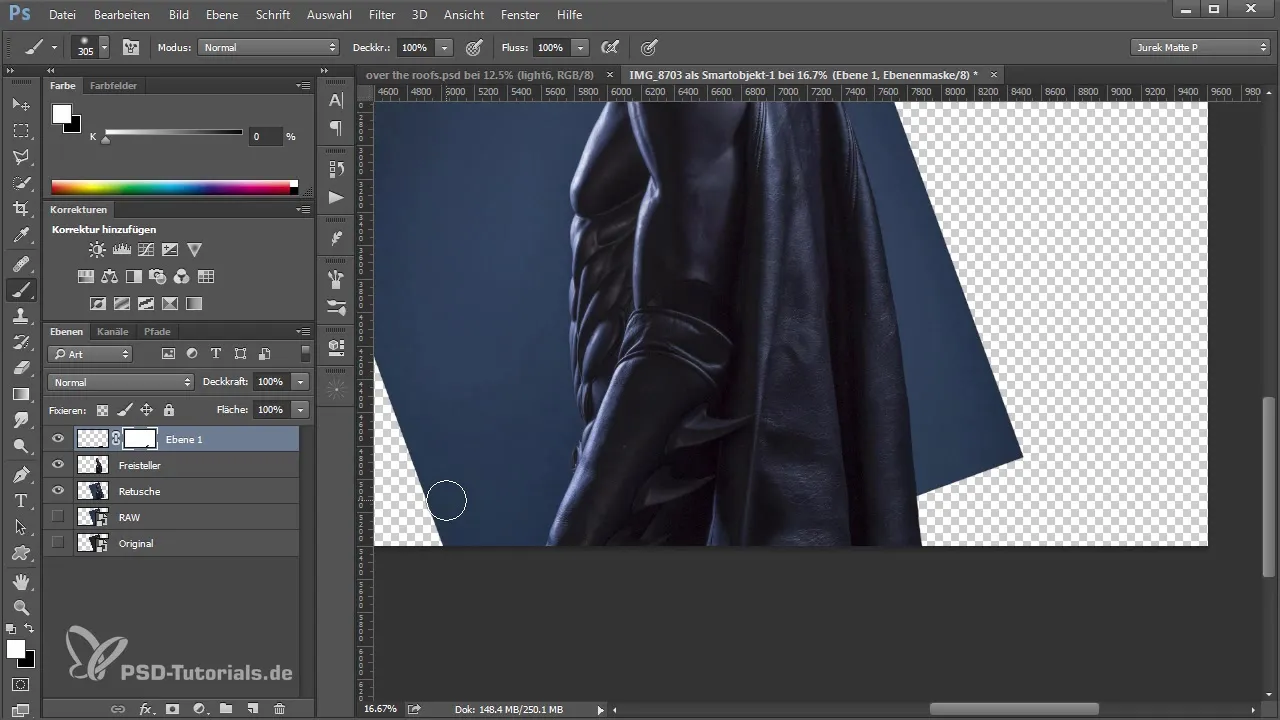
3. Προσαρμογή φόντου
Μόλις είσαι ικανοποιημένος με τη ρετούς, είναι καιρός να προετοιμάσεις το γκρι φόντο για την υπερκάλυψη υφής. Διπλασίασε το επίπεδο ρετούς και ονόμασέ το "Βασικό Φόντο". Με ένα πινέλο, βάψε ομοιόμορφα το φόντο. Φρόντισε να επιλέξεις μια μαλακή άκρη πινέλου για να κάνεις τις μεταβάσεις πιο ομαλές.
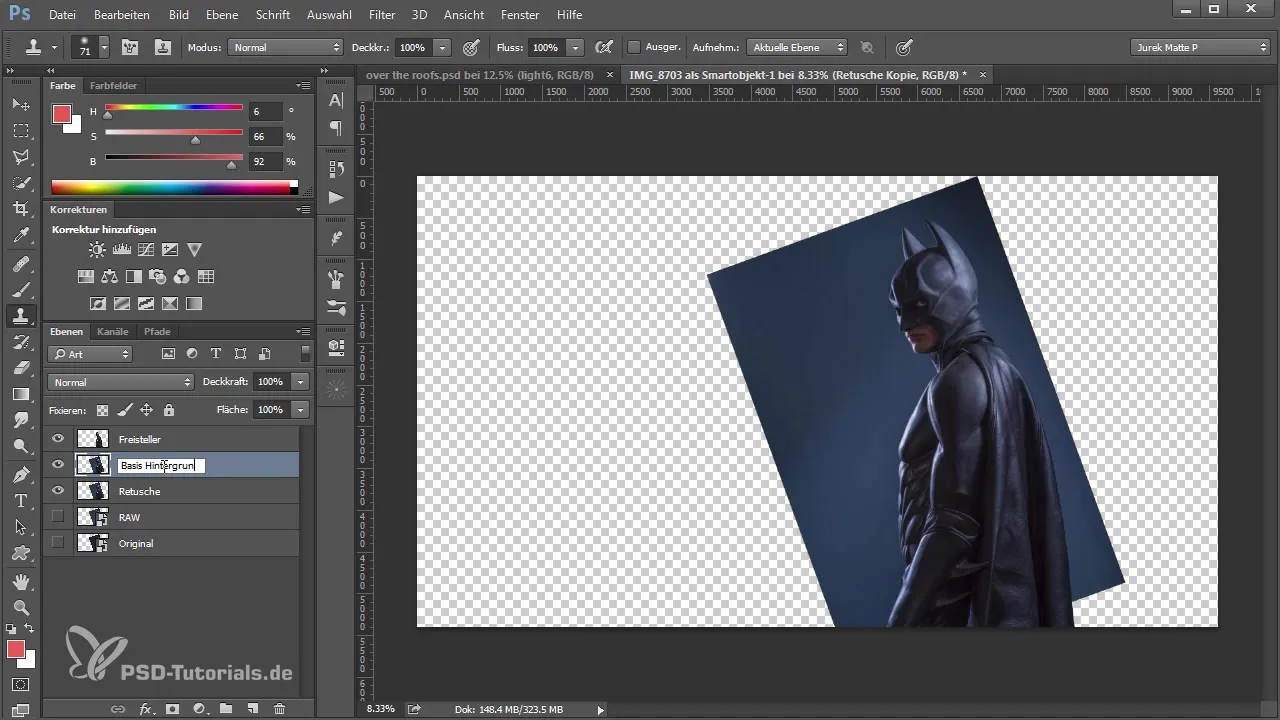
Ο στόχος είναι να δημιουργήσεις ένα αρμονικό φόντο που θα μπορεί αργότερα να αλληλεπιδράσει καλά με τις υφές. Μπορείς να προσαρμόσεις τις τιμές χρώματος και να δοκιμάσεις διάφορους τόνους για να πετύχεις την επιθυμητή ατμόσφαιρα.
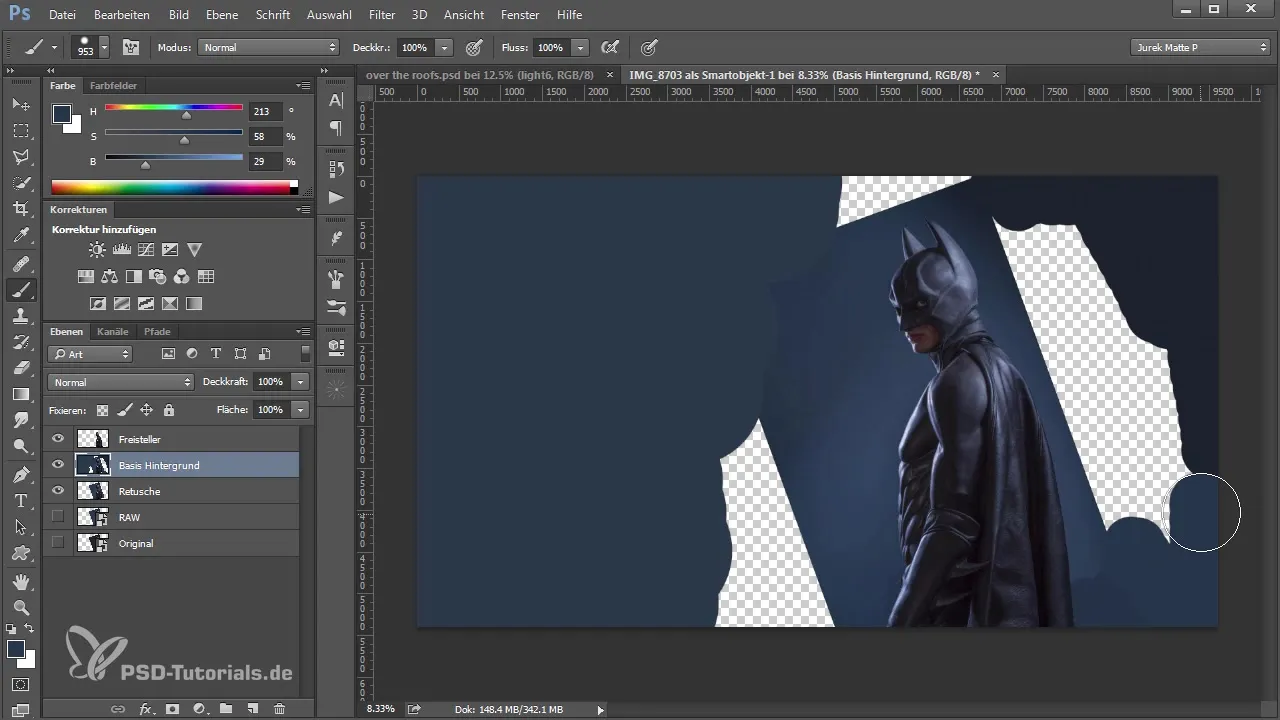
4. Βινιέτα και θολούρα
Για να προσαρμόσεις ακόμη περισσότερο την εικόνα, πρόσθεσε μια βινιέτα. Χρησιμοποίησε ένα φίλτρο θολούρας για να λειάνεις τις άκρες και προσαρμόσες τη μαλακότητα σύμφωνα με τις επιθυμίες σου.
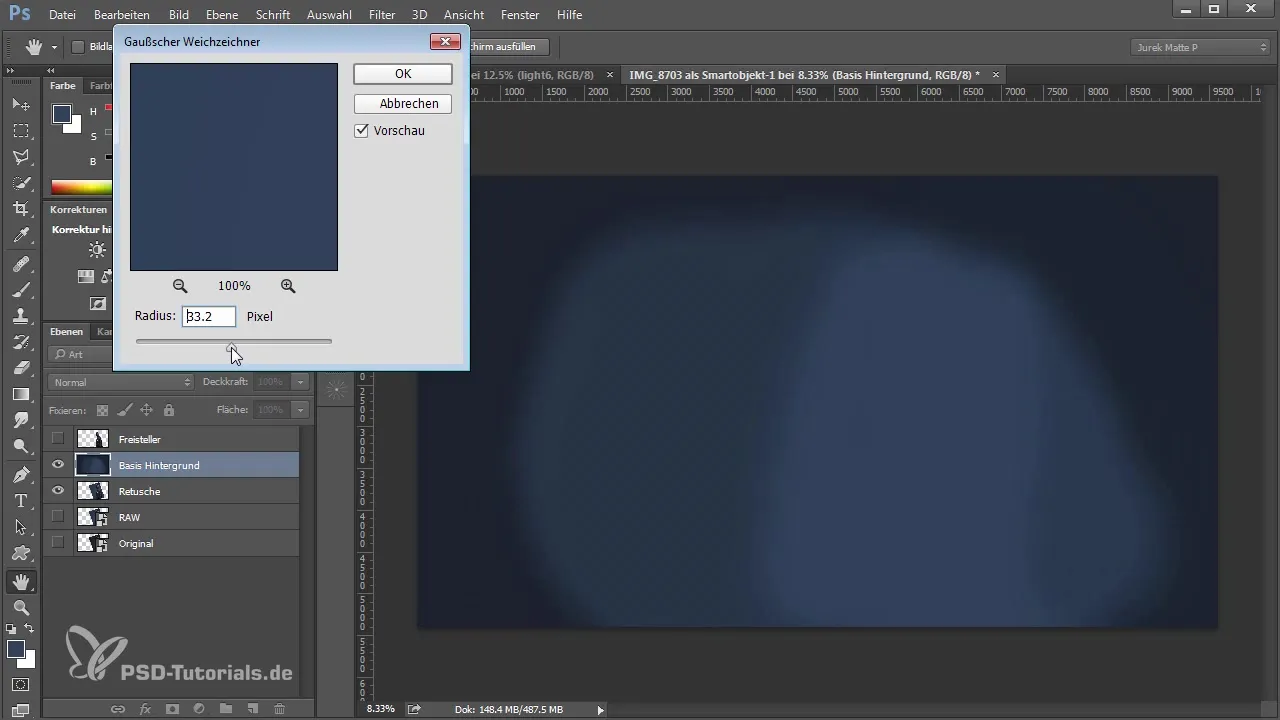
Με τη βινιέτα, μπορείς να εστιάσεις περαιτέρω την προσοχή στο κύριο θέμα, κάνοντάς το περιθώριο της εικόνας να φαίνεται πιο μαλακό. Αυτό βελτιώνει την συνολική εικόνα και δίνει στον θεατή μια πιο καθαρή ιδέα για το κύριο θέμα.
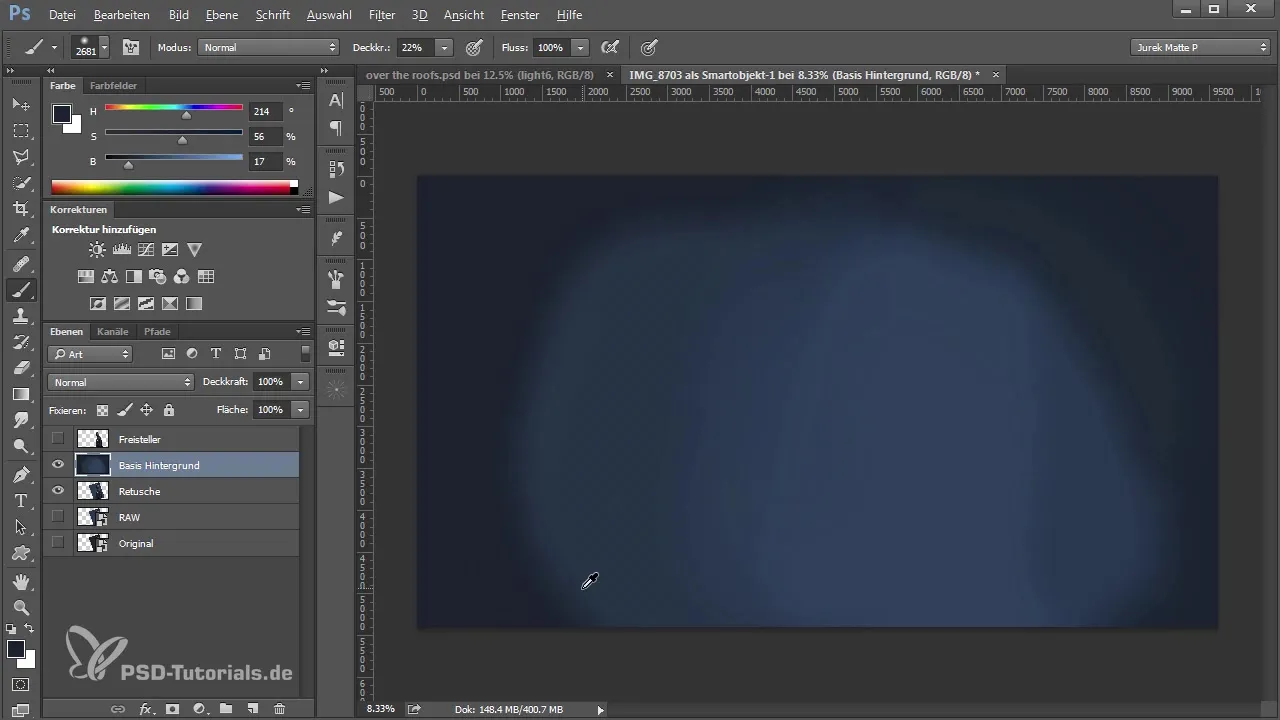
5. Προσθήκη φόντων εικόνας
Τώρα που το φόντο είναι έτοιμο, προσθέτουμε μια νέα εικόνα φόντου. Εισάγεις μια υψηλής ποιότητας εικόνα από τη συλλογή σου και την τοποθετείς πίσω από το κύριο θέμα σου. Επιλέγεις τη λειτουργία "Μαλακό Φως" για το νέο επίπεδο φόντου, ώστε να δημιουργήσεις μια αρμονική ατμόσφαιρα φωτός.
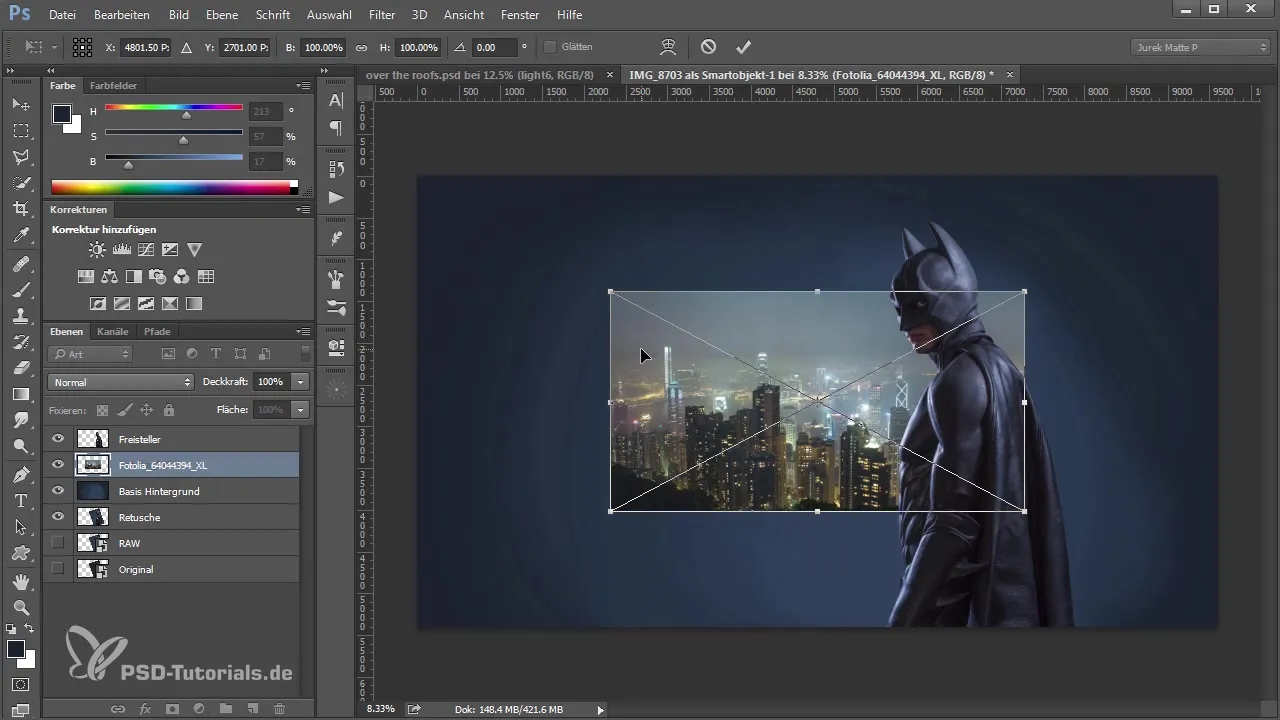
Φρόντισε ο ορίζοντας της εικόνας φόντου να ευθυγραμμίζεται με τον ορίζοντα του κύριου θέματος σου. Μπορείς να μετασχηματίσεις την εικόνα, αν χρειάζεται, για να πετύχεις την σωστή προοπτική.

6. Ρυθμίσεις χρώματος και εικόνας
Αφού προσθέσεις το φόντο, έχει νόημα να κάνεις μια τελική ανασκόπηση για να βεβαιωθείς ότι όλα τα χρώματα συνεργάζονται. Πήγαινε στα φίλτρα Camera Raw και προσαρμόσε τη θερμοκρασία χρώματος και την αντίθεση. Πρόσεξε να ρυθμίσεις τη κορεσμό και τη σαφήνεια για να κάνεις την εικόνα πιο ζωντανή.
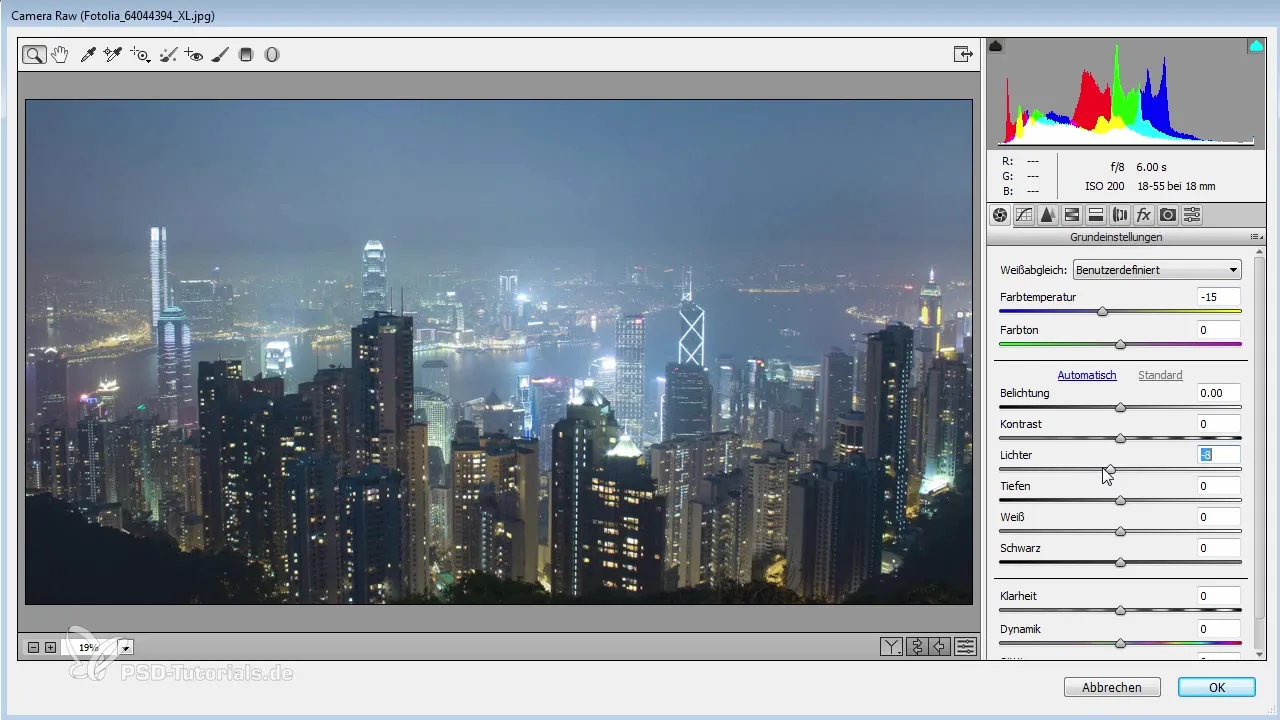
Θυμήσου ότι μικρές αλλαγές μπορούν να έχουν μεγάλη επίδραση στην συνολική εικόνα. Αποθήκευσε την πρόοδό σου τακτικά και δοκίμασε διάφορους συνδυασμούς για να πετύχεις το καλύτερο αποτέλεσμα.
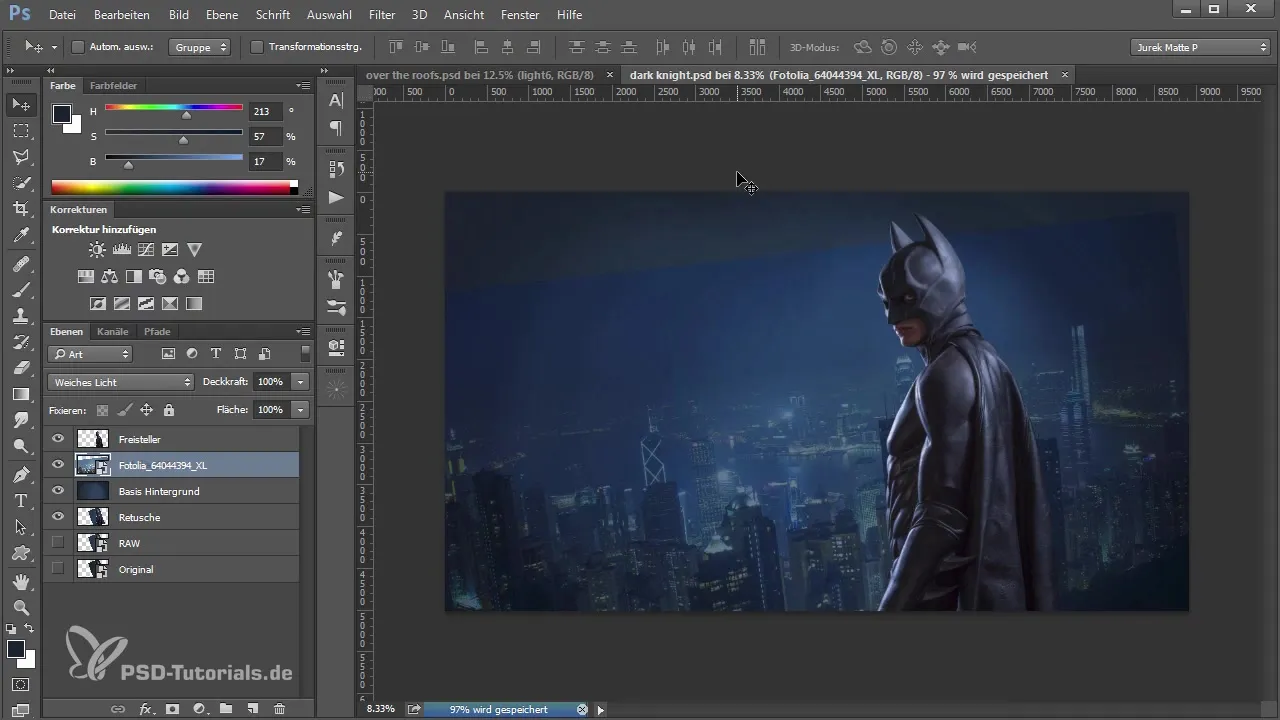
Σύνοψη – Ο δημιουργικός τρόπος για τη σχεδίαση εικόνας στο Photoshop: Δημιουργία φόντων και Βελτιστοποίηση
Σε αυτή την οδηγία, έχεις καθοδηγηθεί μέσα από τη δημιουργική διαδικασία της επεξεργασίας εικόνας στο Photoshop. Έχεις μάθει πώς να προσαρμόζεις αποτελεσματικά την κοπή εικόνας, να βελτιστοποιείς το φόντο και να εναρμονίζεις τα χρώματα. Χρησιμοποίησε αυτές τις τεχνικές για να πετύχεις εντυπωσιακά αποτελέσματα και να διευρύνεις τις ικανότητες σου στην ψηφιακή τέχνη.
Συχνές Ερωτήσεις
Πώς μπορώ να προσαρμόσω την κοπή εικόνας στο Photoshop;Μπορείς να προσαρμόσεις την κοπή εικόνας επιλέγοντας το εργαλείο περικοπής και ρυθμίζοντας τις επιθυμητές αναλογίες όπως 16:9.
Ποιος είναι ο καλύτερος τρόπος να αφαιρέσω ανεπιθύμητα στοιχεία;Το εργαλείο σφραγίδας ή κλώνου είναι ιδανικό για να ρετουσάρεις και να αφαιρέσεις αποτελεσματικά ανεπιθύμητα στοιχεία.
Πώς μπορώ να προσθέσω μια βινιέτα στην εικόνα μου;Μια βινιέτα μπορείς να δημιουργήσεις εφαρμόζοντας φίλτρα θολούρας και προσαρμόζοντας τις άκρες των πινέλων για να δημιουργήσεις ομαλές μεταβάσεις.
Πόσο σημαντική είναι η διόρθωση χρώματος για την εικόνα μου;Η διόρθωση χρώματος είναι καθοριστική για να επηρεάσει τη διάθεση της εικόνας σου και να εξασφαλίσει αρμονικά χρώματα.
Πώς μπορώ να βεβαιωθώ ότι το φόντο μου φαίνεται αρμονικό;Φρόντισε να ρυθμίσεις το φόντο στη λειτουργία "Μαλακό Φως" και να προσαρμόσεις τα χρώματα και την προοπτική του φόντου στο κύριο θέμα.


